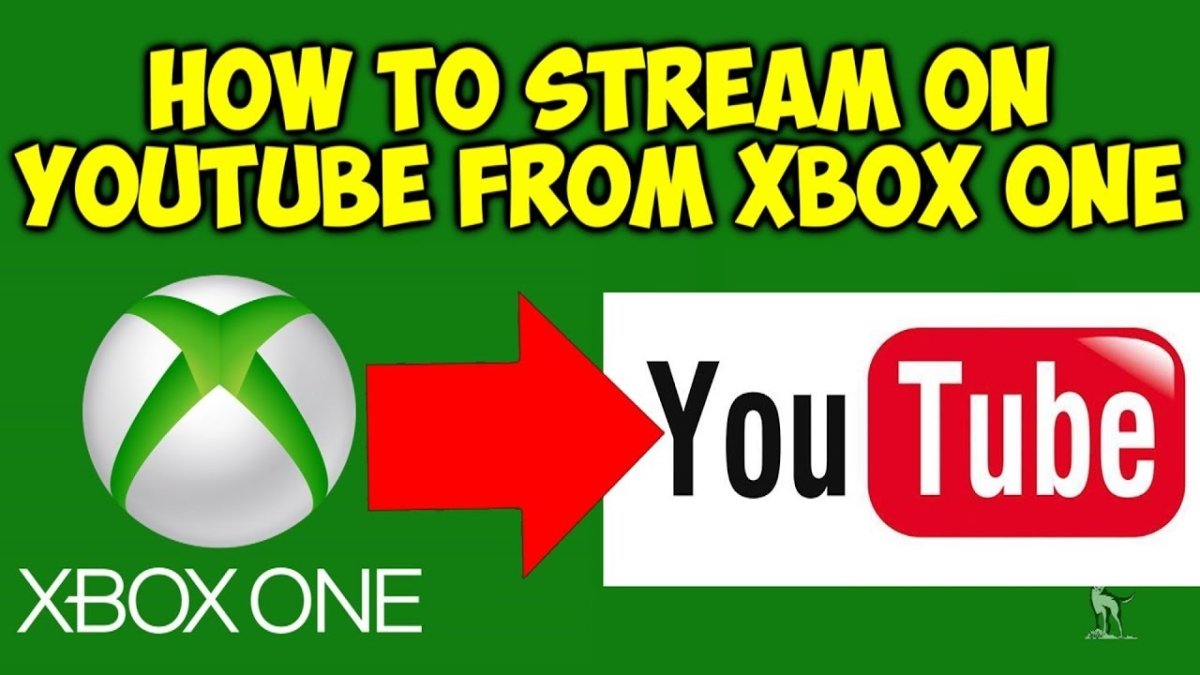¿Cómo incrustar un video de YouTube en un PowerPoint?
Crear una presentación atractiva puede ser una tarea difícil, pero con las herramientas y recursos adecuados, su presentación puede ser un éxito. Incrustar un video de YouTube en una presentación de PowerPoint es una excelente manera de agregar contenido visual y llamar la atención de su audiencia. En este tutorial, le proporcionaremos instrucciones paso a paso sobre cómo incrustar un video de YouTube en una presentación de PowerPoint. Con esta guía, podrá agregar videos fácil y rápidamente a sus PowerPoints para crear una presentación más interactiva y atractiva.

Incrustar un video de YouTube en PowerPoint
Los videos de YouTube se pueden integrar fácilmente en presentaciones de PowerPoint. Es una excelente manera de agregar imágenes a una presentación y hacerlo más atractivo para la audiencia. Este tutorial lo guiará a través de los pasos sobre cómo incrustar un video de YouTube en una presentación de PowerPoint.
Paso 1: Encuentra el video de YouTube
El primer paso es encontrar el video de YouTube que le gustaría incrustar. Puede buscar el video en YouTube o si ya conoce el enlace, puede copiarlo. Una vez que tenga el enlace, cópielo a su portapapeles.
Paso 2: Abrir PowerPoint
El siguiente paso es abrir PowerPoint. Una vez que esté en la presentación de PowerPoint, vaya a la diapositiva en la que le gustaría incrustar el video de YouTube.
Paso 3: Pega el enlace de YouTube
Una vez que esté en la diapositiva, vaya a la pestaña Insertar y seleccione Video. En el menú desplegable, seleccione Video en línea. Aparecerá una ventana emergente y puede pegar el enlace de YouTube que copió anteriormente en el cuadro. Después de pegar el enlace, haga clic en Insertar.
Paso 4: ajustar la configuración de video
Una vez que se inserta el video, puede ajustar la configuración. Esto incluye el tamaño del video, los horarios de inicio y finalización, y las opciones de reproducción como Autoplay o Loop. También puede agregar un título al video.
Paso 5: Video de vista previa
Una vez que haya ajustado la configuración, puede obtener una vista previa del video. Esto le permitirá asegurarse de que todo funcione correctamente antes de presentar su presentación.
Paso 6: guardar y presentar
Una vez que haya terminado de obtener una vista previa del video, puede guardar su presentación y está listo para presentar. Ahora sabe cómo incrustar un video de YouTube en una presentación de PowerPoint.
Pocas preguntas frecuentes
1. ¿Qué es un video de YouTube incrustado?
Un video de YouTube integrado es un video que se ha insertado en una página web u otra aplicación de software, como PowerPoint. Esto permite al espectador ver el video sin salir de la página o la aplicación de software. Incrustar un video de YouTube en PowerPoint le permite al presentador reproducir el video dentro de la presentación.
2. ¿Qué se necesita para incrustar un video de YouTube en PowerPoint?
Para incrustar un video de YouTube en PowerPoint, debe tener la presentación abierta en PowerPoint, acceso a Internet y un enlace al video de YouTube que desea incrustar. También necesitará tener una cuenta activa de YouTube.
3. ¿Cómo obtengo un enlace a un video de YouTube incrustable?
Para obtener un enlace a un video de YouTube integrable, deberá buscar el video en YouTube. Una vez que encuentre el video, haga clic en el botón "Compartir" ubicado debajo del video. Luego, haga clic en el botón "Incorporar" y copie el código que aparece en el cuadro de inserción. Este código es el enlace al video de YouTube incrustable.
4. ¿Cómo increto un video de YouTube en PowerPoint?
Una vez que haya obtenido el enlace al video de YouTube incrustable, abra su presentación en PowerPoint. Luego, haga clic en la pestaña "Insertar" y seleccione "Video" en el menú. Luego, seleccione la opción "Desde un sitio web" y pegue el enlace al video de YouTube. Finalmente, haga clic en "Insertar" y el video se incrustará en la presentación.
5. ¿Cuál es el tamaño máximo de archivo para un video de YouTube incrustado?
El tamaño máximo de archivo para un video de YouTube incrustado es de 2 GB. Si el video es mayor que 2GB, deberá dividir el video en archivos más pequeños antes de poder incrustarlo en PowerPoint.
6. ¿Hay alguna limitación para incorporar un video de YouTube en PowerPoint?
Sí, hay algunas limitaciones para integrar un video de YouTube en PowerPoint. No podrá controlar la reproducción del video, como cambiar la velocidad o el bucle del video. Además, es posible que no pueda incrustar todo tipo de videos. Por ejemplo, los videos con restricciones de derechos de autor pueden no ser integrables.
Cómo insertar video de YouTube en PowerPoint
Siguiendo los simples pasos descritos en este artículo, ahora puede incrustar fácilmente un video de YouTube en su presentación de PowerPoint. Esta es una habilidad invaluable para tener, ya que le permitirá crear contenido dinámico y atractivo para su audiencia. Ya sea que esté entregando una presentación para el trabajo, la escuela o incluso solo por diversión, ahora puede hacerlo con confianza y facilidad.